VMware vSphere client客戶端是用來連接與管理ESX或ESXi主機的,在VMware vSphere client可以方便的創建、管理虛擬機,并分配相應的資源。
下面我們來看看如何通過Vmware vSphere Client安裝虛擬機。
工具/原料
Vmware vSphere Client軟件
方法/步驟
首先,在服務器圖標上按下鼠標右鍵,在彈出來的列表中選中“新建虛擬機(N)...”選項。
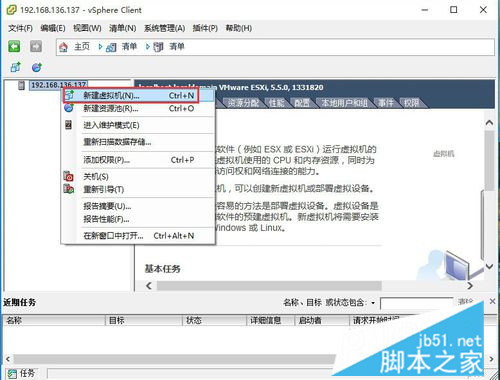
在彈出來的“創建新的虛擬機”窗口中在配置選項中選擇“自定義”選項,然后點擊“下一步”按鈕。
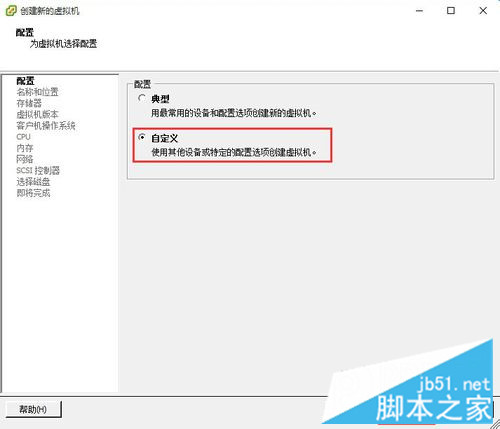
進入“名稱與位置”界面,填寫創建的虛擬機名稱,注意看下面的提示每個虛擬機的名稱是唯一的,然后點擊“下一步”按鈕。
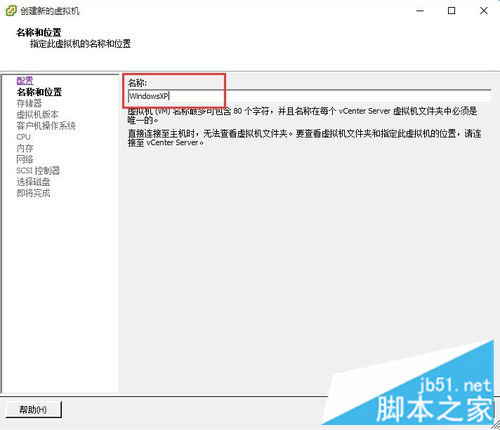
進入“存儲器”界面,選擇虛擬機文件的目標存儲位置,如果有多個位置可以自由選擇,然后點擊“下一步”按鈕。
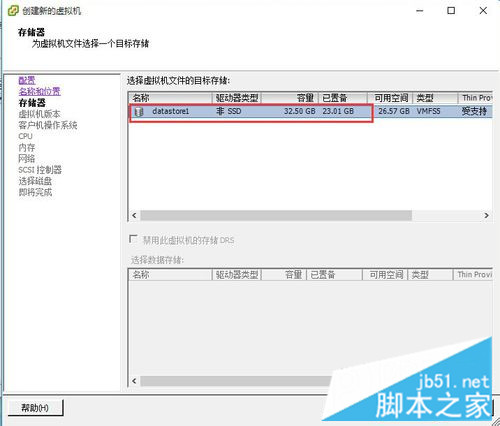
進入“虛擬機版本”界面,選擇虛擬機版本,一般都選擇最高版本,如果是有特殊需求或兼容可以選擇其它版本,然后點擊“下一步”按鈕。
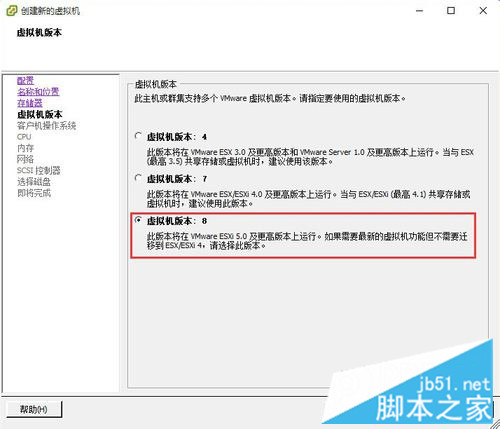
進入“客戶機操作系統”界面,選擇“客戶機操作系統”和“版本”,這里我創建的是xp系統,然后點擊“下一步”按鈕。
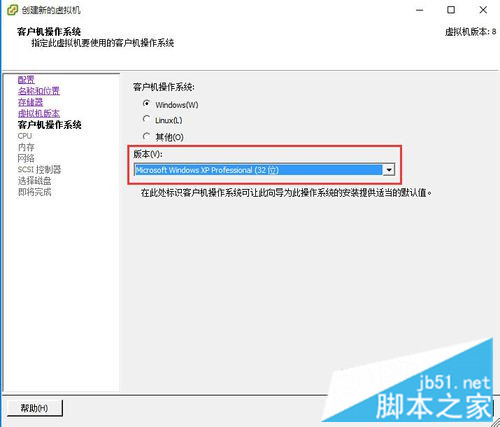
進入“CPU”界面,選擇虛擬插槽數及每個虛擬插槽的內核數,一般默認就可,如果主機夠強悍,想使虛擬機運行更快,可以自行根據實際情況配置,然后點擊“下一步”按鈕。
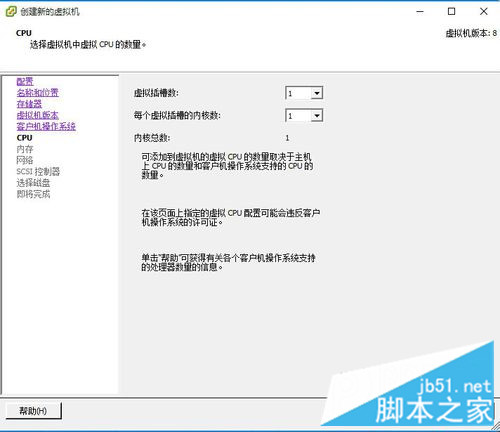
進入“內存”界面,選擇虛擬機的內存,建議是2的n次方數,然后點擊“下一步”按鈕。
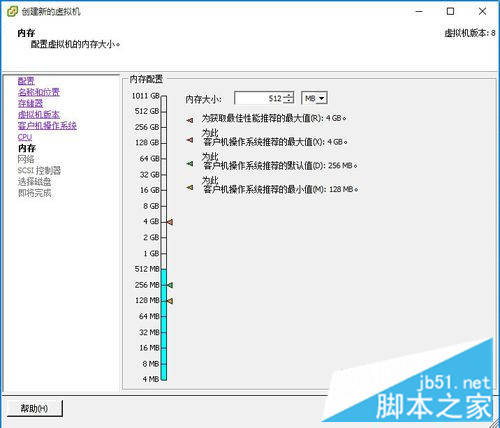
進入“網絡”界面,一般默認即可,然后點擊“下一步”按鈕。
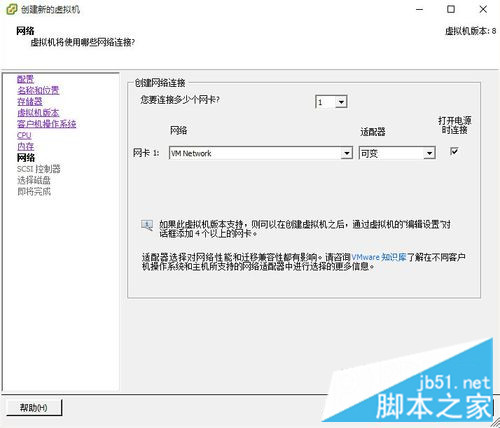
進入“SCSI控制器”一般默認即可,然后點擊“下一步”按鈕。
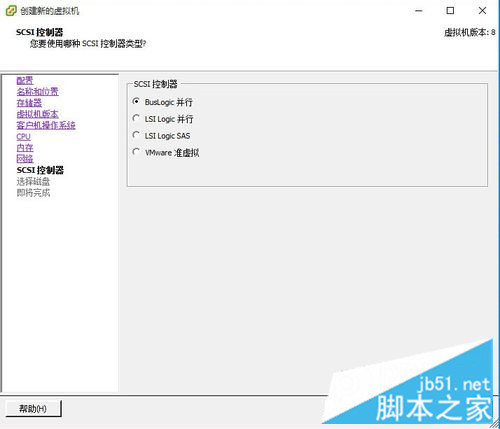
進入“創建磁盤”界面,設置磁盤容量及磁盤置備,建立選擇“Thin Provision”選項,因為此選項是動態增長磁盤空間,不像后置備是在磁盤創建時就固定磁盤空間大小然后點擊“下一步”按鈕。
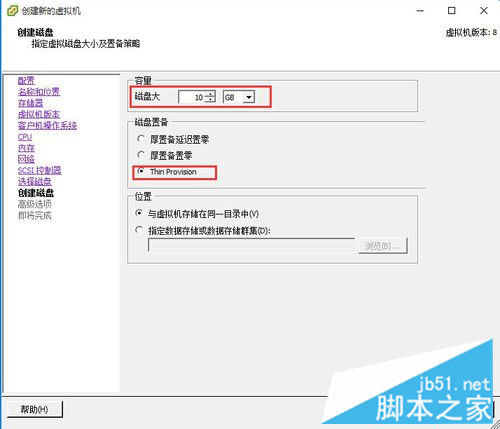
進入“高級選項”界面,直接默認即可,然后點擊“下一步”按鈕。
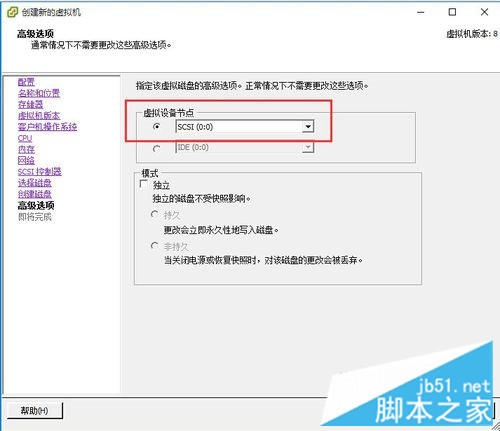
進入“即將完后”界面,查看一下新建虛擬機的設置,然后點擊“完成”按鈕即可完成了創建虛擬機的配置。
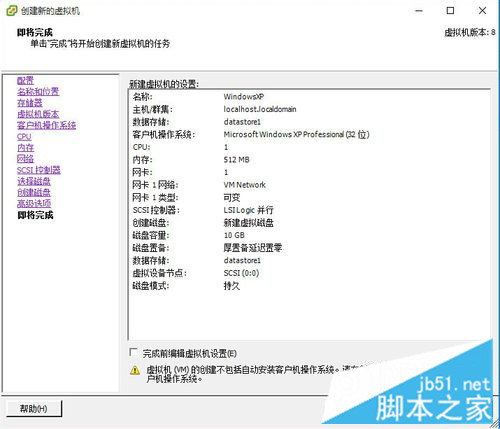
在vSphere Client主窗口中,在右側服務器中選擇剛才創建的空白虛擬機,按下鼠標右鍵,點擊“電源(O)”-->"打開電源(P)"。
新聞熱點
疑難解答